Con un Timely cuenta, puede importar eventos de AllEvents.in y otras plataformas de descubrimiento de eventos con facilidad. Importación de eventos en su calendario en línea ahorra tiempo cuando se trata de crear contenido relacionado con eventos para su sitio web. Puede agregar el evento AllEvents.in a su calendario sin tener que copiar y pegar toda la información porque hay una extensión que hace todo automáticamente por usted. En esta publicación, aprenderá cómo importar eventos de AllEvents.in con Timely Extensión de Google Chrome.
1. Cómo instalar el Timely Extensión de calendario de Chrome
Para importar eventos de AllEvents.in a su Timely Calendario, lo primero que debe hacer es descargar e instalar Timely Extensión de Google Chrome en su navegador. Ir a Timelypágina de extensión de Chrome Web Store, y haga clic en el "Agregar a Chrome" (Create option set).

Luego, se abrirá una ventana emergente en la pantalla. Clickea en el "Añadir extensión” para confirmar la acción, y el Timely La extensión de calendario se agregará a su navegador.
2. Cómo iniciar sesión con su Timely Credenciales de cuenta
Después de instalar la extensión, TimelyEl icono de marca de verificación verde aparecerá en la esquina superior derecha de su navegador Chrome. Simplemente haga clic en el icono e inicie sesión en su Timely cuenta ingresando su login detalles y presionando el Iniciar Sesión .

Una vez que inicie sesión, verá una lista desplegable con todos Timely calendarios bajo su cuenta. Elija el calendario al que desea agregar eventos de AllEvents.in.

3. Cómo importar eventos de AllEvents.in con Timely Extensión de Chrome
Para importar eventos de AllEvents.in a su Timely Calendario de eventos, abra Google Chrome y luego vaya al sitio web de AllEvents.in: https://www.allevents.in/.
A continuación, en la esquina superior derecha del navegador, haga clic en el icono de la extensión. Selecciona el Timely extensión de calendario e inicie sesión en su Timely cuenta.
Suponiendo que planea importar eventos organizados por otros, navegue a través de las categorías y herramientas de búsqueda de AllEvents.in para descubrir eventos relevantes. Haga clic en la publicación del evento seleccionado y se abrirá una nueva página en su pantalla con detalles adicionales del evento. Si desea importar un evento que creó, puede ir directamente a la página del evento.
En la parte superior de la página encontrará un verde Guardar botón con el Timely icono y una flecha blanca. Haga clic en la flecha blanca para seleccionar los filtros aplicables para ese evento en particular.
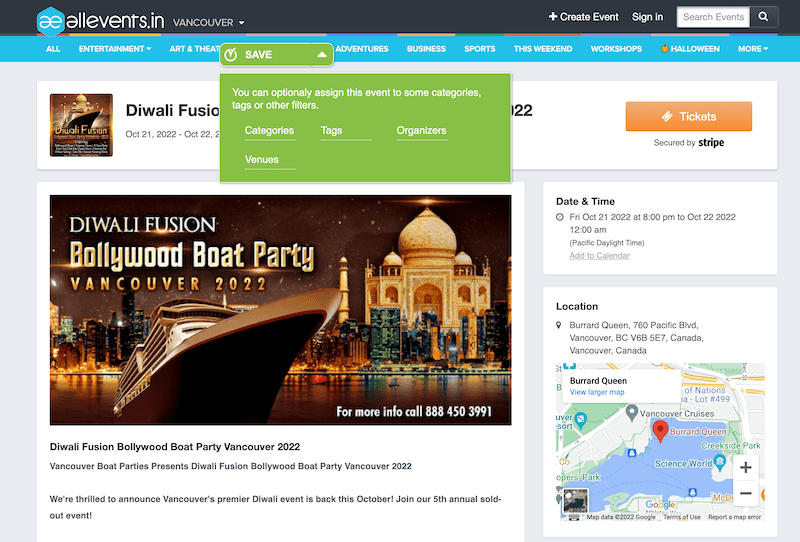
A continuación, haga clic en Guardar botón para importar el evento en su Timely Calendario. El evento importado se publicará inmediatamente en su calendario.
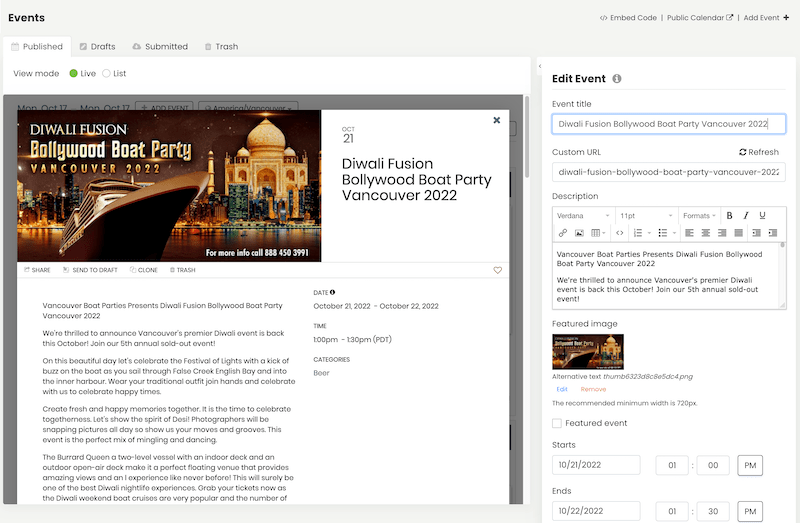
Importante: Después de importar un evento de AllEvents.in a su Timely calendario, recomendamos confirmar si la información coincide. A veces, las imágenes u otros detalles se pierden durante la importación debido a cambios en el sitio web de AllEvents.in que están fuera de nuestro control. Si experimenta alguna dificultad al intentar importar eventos de AllEvents.in utilizando el Timely extensión para google chrome, por favor contáctenos.
Para obtener más instrucciones para el usuario, visite nuestro Centro de Ayuda. Si tiene alguna pregunta o necesita ayuda adicional, no dude en contáctenos. Alternativamente, puede abrir un ticket de soporte desde su Timely tablero de cuenta.